Varnostno kopiranje sistemske slike vam omogoča varnostno kopiranje različice sistema Windows, ki ste jo namestili v računalnik. Tako lahko računalnik prihranite, če se zatakne v neskončnem zaporedju zagonske zanke ali pa se ne more opomoči zaradi kakršne koli usodne napake, povezane s programsko opremo. Priporočamo, da v računalniku ustvarite novo varnostno kopijo slike sistema, če je nimate, in jo shranite na izmenljiv pogon za nujno uporabo.
OPOMBA –
Varnostno kopiranje sistemske slike omogoča varnostno kopiranje datotek Windows. Če pa želite, ne varnostno kopira drugih datotek. Če želite varnostno kopirati pomembne datoteke, izberite možnost Varnostno kopiranje in obnovitev v sistemu Windows. Varnostno kopiranje sistemske slike ustvari tudi obnovitveno točko za vaš računalnik, iz katere lahko izberete obnovitev.
Kako preprosto varnostno kopirati sliko sistema v sistemu Windows 11, 10
Upoštevajte ta preprosta navodila za varnostno kopiranje slike sistema v sistemu Windows 11.
1. Najprej pritisnite tipko Tipka Windows+R ključe skupaj.
2. Nato vnesite »nadzor" v škatli. Nato kliknite »v redu“.
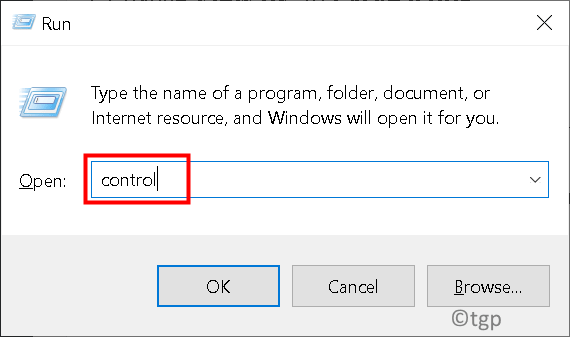
3. Ko se odpre okno nadzorne plošče, tapnite »Sistem in varnost“.

4. Nato kliknite »Zgodovina datotek“.

4. V levem podoknu se dotaknite »Varnostno kopiranje sistemske slike“.

6. Nato na desni strani kliknite »Nastavi varnostno kopijo”, Da nastavite varnostno kopijo naprave.

7. Zdaj boste videli seznam pogonov v sistemu z "Prosti prostor‘, ‘Skupna velikost‘.
8. Odvisno od razpoložljivega prostora izberite pogon za ustvarjanje datoteke varnostne kopije slike sistema. Nato se dotaknite »Naslednji«, Da nadaljujete.

9. Na naslednjem zaslonu boste imeli dve različni možnosti. To so -
Naj Windows izbere (priporočeno) - Ta možnost je prednostna, če želite ustvariti samo varnostno kopijo sistemske slike.
Naj izberem - Ko izberete to možnost, lahko izberete datoteke za varnostno kopiranje ročno.
10. Torej izberite »Naj Windows izbere (priporočeno)”Možnost. Nato kliknite »Naslednji“.

11. Na koncu kliknite »Shranite nastavitve in zaženite varnostno kopiranje”, Da začnete ustvarjati sliko sistema.

Zdaj bo Windows v vašem računalniku ustvaril novo varnostno kopijo slike sistema. Ta postopek lahko traja nekaj časa in po želji ga lahko pustite v ozadju.
Ko končate, zaprite okno nadzorne plošče.
To je to! Na ta način lahko preprosto ustvarite varnostno kopijo slike sistema in jo shranite za nadaljnjo uporabo.

